本文介绍如何开通全球数据库网络(Global Database Network,简称GDN)服务的操作步骤。
创建全球数据库网络
在页面左上角选择目标实例所在地域。
在实例列表页,单击PolarDB-X 2.0页签。
找到目标实例,单击实例ID。
在基本信息页面中,单击创建全球数据库网络。

在新建全球数据库网络(GDN)对话框中,配置以下信息。
配置
说明
名称
GDN的名称,建议配置具有业务意义的名称(无唯一性要求),便于后续识别。
地域
选择主实例所在的地域。
说明请先确认要选择哪个实例作为主实例,并在此选择该实例所在的地域。
主实例
选择一个已有实例作为GDN的主实例。
完成配置后,单击确认。
管理全球数据库网络
在左侧导航栏中,单击全球数据库网络,进入GDN列表页面。管理您的GDN。
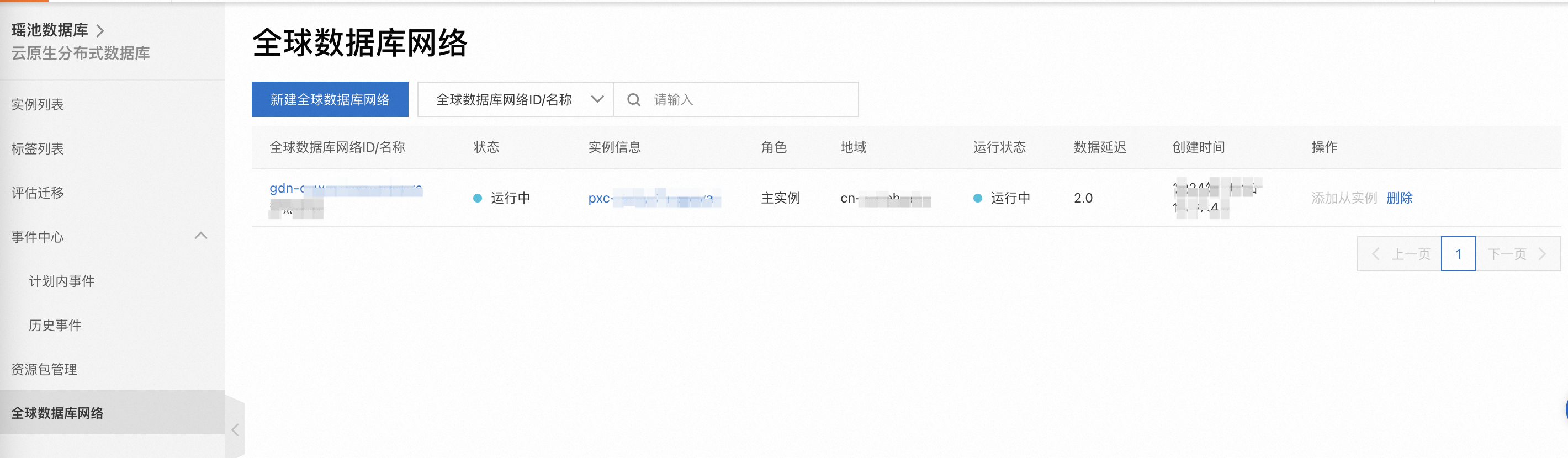
添加从实例
在左侧导航栏中,单击全球数据库网络,进入GDN列表页面。
找到目标GDN,单击目标全球数据库网络ID/名称。
在GDN详情页面,单击实例列表右侧的添加从实例按钮。
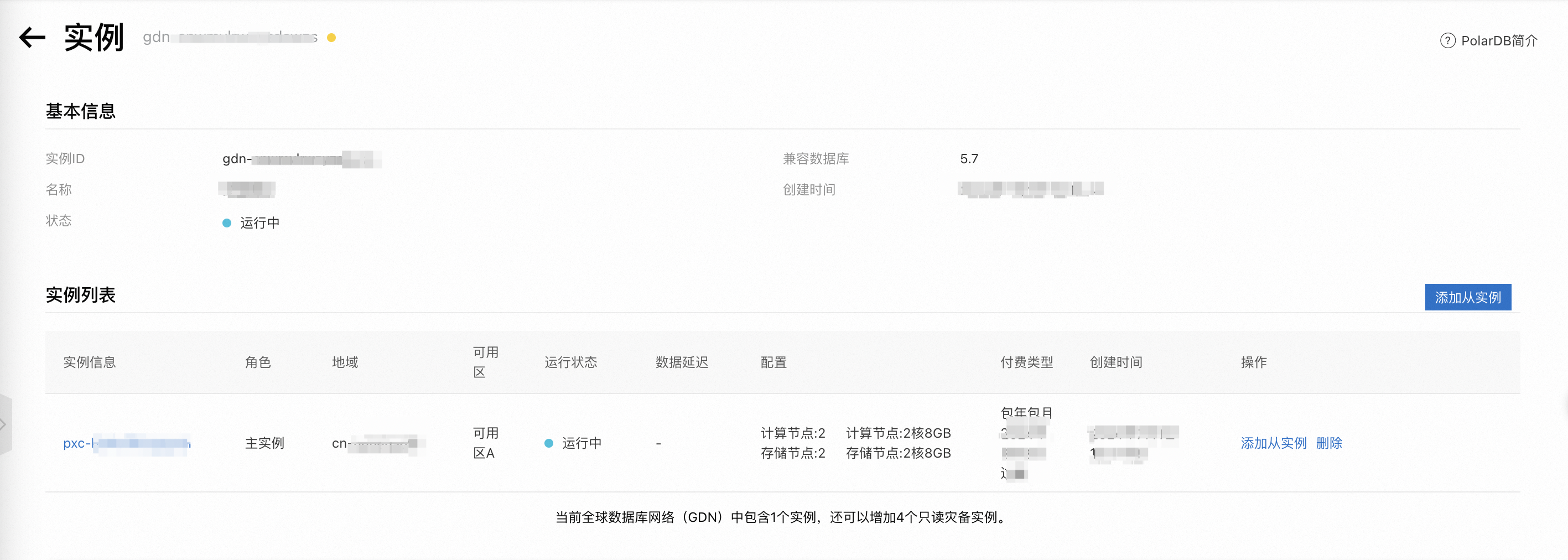
在添加从实例对话框中,请选择添加从实例购买方式,包年包月或按量付费。
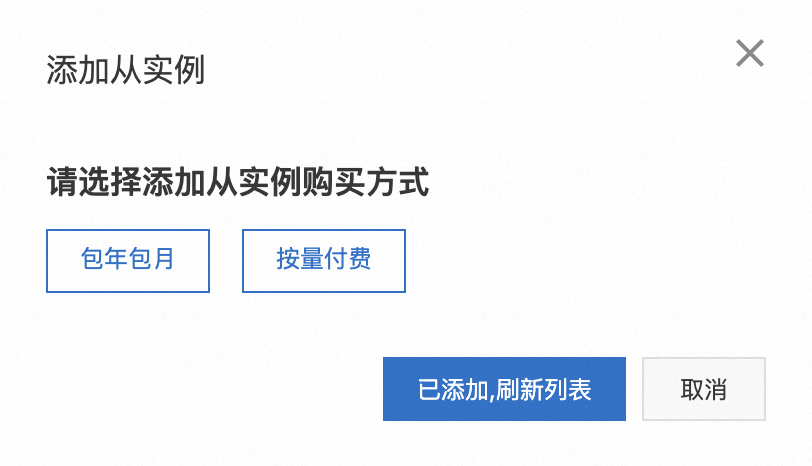 说明
说明GDN不支持将现有实例添加为从实例,需要在添加从实例对话框购买新实例。
包年包月为预付费模式,即在新建集群时需要支付费用。适合长期需求,价格比按量付费更实惠。
按量付费为后付费模式,即按小时扣费。适合短期需求,用完可以立即释放集群,节省费用。
从实例是基于现有备份数据恢复创建的,采用独立的数据恢复通道而非从主实例拉取全量数据。此过程全程不会对主实例的性能产生任何影响。
在实例购买页面,配置以下信息。其他参数请参考创建实例参数说明。
参数
说明
备份集所在地域
从实例备份集所在地域。
全球数据库网络
默认为从实例。
地域
从实例所在地域,购买后无法更换地域。
说明仅支持选择与主实例所在地域对应的地域,详情请参见主实例与从实例地域映射表。
数据库引擎
与主实例的数据库引擎保持一致。
单击立即购买按钮完成购买。
返回GDN详情页面,单击已添加,刷新列表按钮或刷新页面,即可看到新增的GDN从实例。
